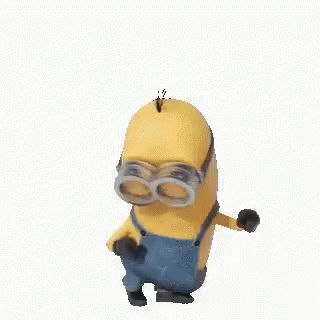Líderes
-
em todas áreas
- Todas Áreas
- Tutoriais
- Comentários do tutorial
- Análises de Tutoriais
- Artigos
- Notícias
- Comentários em Notícia
- Análises
- Comentários em Análise
- Arquivos
- Comentários
- Análise do Arquivo
- Eventos
- Comentários de Evento
- Análises de Eventos
- Postagens
- Comentários
- Tópicos
- Posts
- Atualizações de Status
- Respostas em Status
-
Data Específica
-
Sempre
Maio 18 2018 - Outubro 28 2024
-
Ano
Outubro 28 2023 - Outubro 28 2024
-
Mês
Setembro 28 2024 - Outubro 28 2024
-
Semana
Outubro 21 2024 - Outubro 28 2024
-
Hoje
Outubro 28 2024
-
Data Específica
30-07-2018 - 30-07-2018
-
Sempre
Conteúdo Popular
Exibindo conteúdo com a maior reputação em 30-07-2018 em todas áreas
-
Caso já tenha instalado o novo sistema da Microsoft e estiver curioso para saber o que pode ser feito no seu computador, é só conferir nossas 8 dicas de como ajustar o Windows 10 de maneira eficiente e rápida! 1. Melhore sua privacidade O Windows 10 já bem conhecido por ter configurações de segurança e privacidade bem invasivas, mas isso pode ser amenizado de certa forma. Para impedir que o sistema fique monitorando tudo o que você faz, escreve, sites que acessa e até onde está, será necessário arrumar algumas das configurações padrão do Windows 10. Para começar, vá no Menu Iniciar e clique em configurações. Selecione “Privacidade” na nova janela que aparecer e você deverá ver diversas opções ativadas por padrão. Não podemos recomendar exatamente o que você deve desativar, já que isso é muito pessoal e depende do que você quer usar em seu computador. A dica que podemos dar é que dê uma lida no que cada opção faz (como enviar seus dados à Microsoft) e desativar aquilo que considerar invasivo demais para o seu uso. 2. Deixe o navegador Edge menos invasivo Como já sabemos muito bem, o Edge (novo navegador desenvolvido pela Microsoft) é extremamente eficiente, rápido e fácil de mexer. O problema é que assim como muitas outras configurações do Windows 10, o navegador pode ser um pouco invasivo em relação à privacidade de seus usuários. Por padrão, ele pode enviar seus dados de navegação para a Microsoft, sob desculpa de que isso melhoraria sua experiência no futuro e para te proteger de vírus. Caso você não queira que eles tenham seus dados tão facilmente, basta ajustar uma simples configuração. Abra as configurações do Edge e clique em “Configurações avançadas” para desativar a opção “Filtro SmartScreen” lá no fim da página. 3. Ative as extensões de arquivo Algo que geralmente acontece com várias versões do Windows, é que ele não mostra as extensões de arquivo por padrão. Ou seja, só de olhar não dá para saber se um arquivo é um pdf, um jpg ou um exe que até pode danificar seu PC. Felizmente, é bem simples de mudar essa configuração no Windows 10. Clique no campo de pesquisa da barra de tarefas e digite “Extensões”. Abra a janela “Mostrar ou ocultar extensões de arquivos” e desative a opção “Ocultar as extensões dos arquivos conhecidos” e isso deve resolver o problema. 4. Não deixe os outros usarem seu Wi-Fi Acredite ou não, o Windows 10 pode permitir que isso aconteça sem problemas. O recurso Wi-Fi Sense serve para que você possa compartilhar sua rede com amigos e pessoas conhecidas, mas ele pode ser explorado de forma maliciosa por outras pessoas também. Para impedir que outros usuários tenham acesso ao seu Wi-Fi ou sua senha, você deve ir em suas configurações (estão no Menu Iniciar) e selecionar a opção “Rede & Internet”. Várias opções devem aparecer, mas você tem que escolher a “Gerenciar configurações de Wi-Fi”. Agora é só desabilitar as opções do “Sensor de Wi-Fi” para ter certeza de que sua rede de internet estará completamente segura. 5. Decida quando atualizações serão instaladas Por padrão, o Windows 10 baixa e atualiza o sistema na hora mais oportuna que encontrar, mas isso acaba deixando as atualizações passando despercebidas pelos usuários. O grande problema disso é que se uma dessas atualizações tiver algo que possa provocar problemas no sistema (algo que já aconteceu antes no Windows 10), você não poderá fazer nada para consertá-lo até que a Microsoft resolva o ocorrido. É lógico que não há meio de saber logo de cara se uma atualização será problemática ou não, mas você pode simplesmente conferir na internet se outros usuários tiveram problemas antes de permitir que ela seja instalada no seu PC. Para ter maior controle sob suas atualizações, basta ir nas configurações do Windows 10 e selecionar a opção “Atualização e segurança”. Na aba “Windows Update”, clique em “opções avançadas”e selecione “Adiar atualizações” e “Avisar antes de agendar reinicialização” nas novas opções que aparecerem. 6. Customize suas notificações Para ter mais controle sobre que notificações você receberá do sistema, basta ir nas configurações do Windows 10 e selecionar a opção “Sistema”. Clique na aba “Notificações e ações”e você poderá customizar que apps e programas te notificarão sobre novidades e atualizações. 7. Ative a restauração do sistema Se você já usou qualquer outra versão do Windows, deve conhecer bem a antiga opção de restauração do sistema, que ajudava os usuários a recuperarem o sistema caso algum problema grave acontecesse. Por algum motivo, a Microsoft decidiu desativar este recurso por padrão no Windows 10. A boa notícia é que ele pode ser ativado manualmente de forma bem fácil. Aperte a tecla do Windows e a tecla X ao mesmo tempo e uma pequena janela cheia de opções deverá aparecer. Selecione “Sistema” e clique em “Proteção de sistema” na nova janela. Clique em “Configurar” e ative a opção “Proteção do sistema” para que seu computador tenha a velha restauração de volta! 8. Personalize seu Menu Iniciar Agora que o Menu Iniciar está de volta no Windows 10, nada melhor do que poder personalizá-lo da maneira que você preferir. As vantagens disso é que você poderá deixar todos os aplicativos e programas que mais usa à sua disposição de forma bem mais rápida e simples de encontrar. Você pode tirar qualquer quadro da parte direita com um clique direito do mouse e selecionando a opção “Desafixar do início”, por exemplo. Já para colocar novos quadros ali, basta clicar no app ou programa que quiser e selecionar “Fixar no início. Na parte esquerda, você já terá a facilidade de ver os programas mais usados por padrão, então não será necessário fazer alterações. Se quiser aumentar a parte direita do menu, basta deixar o mouse próximo das laterais para puxá-las para o lado da forma que achar melhor para o seu gosto pessoal.1 ponto
-
1 ponto
-
Ativando a opção de cancelar envio no Gmail Quem passa o tempo todo se comunicando por email sabe o pesadelo que é escrever algo errado ou esquecer um anexo. Nesse tutorial irei explicar como ativar a opção de cancelamento no GMAIL, plugin original do GMAIL Lab que se tornou padrão. 1. Vá em Configurações > Geral 2. Localize CANCELAR ENVIO, ative-o e marque o tempo desejado para cancelar a mensagem. Simples né? Muito útil, em meu escritório deixo essa opção como padrão! Autor 403 - Forbiddeen Categoria Internet | Emails Enviado 30-07-2018 15:041 ponto
-
deveriam é parar de atualizar e aumentar os erros ''/1 ponto
-
Como personalizar os atalhos para o Gmail Quer aumentar sua produtividade? É bem simples.. ative ATALHOS em seu GMAIL. Acho ótimo para ações simples como criar novo email ou responder. 1. Vá em Configurações > Labs 2. Localize atalhos de teclados personalizados e ative-o e em seguida salve as configurações (no final). 3. Ele vai recarregar seu GMAIL, volte em configurações, você terá acesso a uma nova ABA chamada ATALHOS DE TECLADOS, basta personalizar como deseja e salvar. É bem simples, espero que ajude-os. Autor 403 - Forbiddeen Categoria Internet | Emails Enviado 30-07-2018 15:111 ponto
-
Não sei se vocês já repararam mas o meta do League of Legends nunca esteve tão maluco e os ADCs sumiram da bot lane! Na primeira semana do CBLOL, os picks já demonstraram um pouco de toda a confusão que está rolando atualmente. Em vários jogos temos campeões diferentes no lugar dos ADCs… Yasuo, Vlad, Mordekaiser, Irelia, Jarvan… até um Ornn apareceu nas mãos de Sarkis, ADC da IDM Gaming. E por causa disso, muitos pediram para que o Mais e-Sports falasse sobre o real motivo de ter rolado essas mudanças tão malucas! As mudanças do Patch Estamos no patch 8.11, o patch em que a Riot trouxe os nerfs nos ADCs e várias mudanças nos itens dos ADCs. Já falamos sobre essas mudanças aqui antes, mas bem, os ADCs foram. TODOS OS ADCS. Todos eles tiveram seu AD Base diminuído, Armadura diminuída e HP Regen diminuído. Ou seja, eles estão mais frágeis devido a falta de armadura e ao mesmo tempo com um regen menor. A ideia era tirar o poder dos ADCs e como eles impactavam em todo o mapa do LOL. Fora isso, tivemos as mudanças nos itens dos ADCs. Os itens de Crítico como Gume do Inifinito e os itens de Zelo foram MUITO nerfados. Antigamente, uma Caitlyn com o Gume + um Zelo já conseguia causar um estrago. Hoje, ela precisa de muito mais para conseguir ter um impacto igual antes. O nerf na Agilidade dos Pés também foi algo que pesou para vários ADCs. A runa trazia um sustain ótimo para eles durante a fase de rotas e passava uma tranquilidade para você crescer e garantir seu primeiro power spike. Outro detalhe importante é que Kai’Sa e Ezreal eram os ADCs mais fortes do jogo. Os dois não haviam recebido nerfs em nenhum de seus itens. Fora isso, o Ezreal usa Cleptomancia e a Kai’Sa utiliza Pressionar o Ataque. Ou seja, eles não tiveram nerfs nem nas runas que eles utilizaram e nem mesmo nos itens. Os dois ficaram no topo! Enquanto o Yasuo estava sofrendo muito com as mudanças do patch. A Riot rapidamente reparou que não estava legal essa situação e realizou um hotfix. A atualização de emergência nerfou os 2 ADs e buffou o Yasuo… e bem, ai foi quando tudo começou. Chegada do Yasuo na bot lane O nosso Samurai começou a aparecer na bot lane em alguns casos na soloQ Coreana. Na verdade, ele começou a aparecer mais no bot do que no mid ou no top. O Yasuo no Bot já apareceu nas mãos do Matsukaze em 2015 no CBLOL mas era um pick raríssimo nos dias de hoje. Ele simplesmente começou a aparecer com uma frequência gigantesca. Com isso, outros picks também voltaram como o Mordekaiser no bot. A Irelia, que vem sendo um pick forte do mid, foi outro campeão que também se encaixou bem no bot. E com isso, vários campeões diferentes começaram a ser testados pelos profissionais de todo o mundo. Porque os ADCs sumiram da bot lane? Com o nerf nos ADCs, a maioria dos picks demoram muito para conseguir ter uma relevância no jogo. A Irelia com 1 item vai conseguir realizar um estrago gigantesco enquanto o AD vai precisar de 2 e em vários casos 3 itens. Entre os 15 aos 25 minutos por exemplo, a maioria desses lutadores que estão aparecendo no bot são extremamente mais eficazes que um ADC. Eles tem uma pressão muito maior. Fora que em alguns casos, eles conseguem ter uma rota boa mesmo contra um ADC com certo alcance no bot. Como falamos, os ADs estão com um regen mais baixo e menos armadura no início da partida. Eles estão mais frágeis. Uma Irelia vai causar muito dano no AD adversário na rota caso ela consiga chegar nele. Isso coloca o AD adversário em uma situação constante de risco. Mesmo com mais alcance, o inimigo tem uma pressão de abate em cima do atirador e ele irá de fato estar mais forte e mais impactante que você durante a janela do mid game. Atualmente, temos 3 ADCs que estão aparecendo com mais frequência: Kai’Sa, Ezreal (mesmo com o HotFix) e também o Lucian (que se beneficiou com o buff na Espada do Rei e a nova Colhedora de Essências). O que os profissionais estão utilizando? Vamos lá, com isso, várias combinações na bot lane começaram a aparecer. Yasuo e Alistar foram uma das primeiras e o Deft vem frequentemente respondendo com Volibear + Braum. Mordekaiser, Vlad, Irelia também vem aparecendo frequentemente. Já vi Wukong, Zoe e tudo que você possa imaginar sendo testado e utilizado no bot. Os jogadores estão pensando em estratégias novas e em como counterar as estratégias adversárias. O peso disso em um Draft Se uma Irelia aparece nas primeiras rotações, o time adversário antigamente já iria imaginar. Bem, é uma Irelia mid… Talvez… uma Irelia top. Hoje ela pode ser “flexada” para 3 rotas diferentes. A mesma coisa para outros picks como Vlad, Volibear e Camille. É simplesmente bizarro, após o time inimigo ter selecionado 3 campeões, você simplesmente não consegue imaginar onde cada um deles irá! O Meta de Powerfarm na Jungle Para finalizar, temos que relembrar sobre o meta de Powerfarm na jungle. Composições como Yi + Taric, Karthus + Nunu e até mesmo… Graves + Braum, vem aparecendo com cada vez mais frequência! Fonte: Mais Esports1 ponto
-
Tutoriais